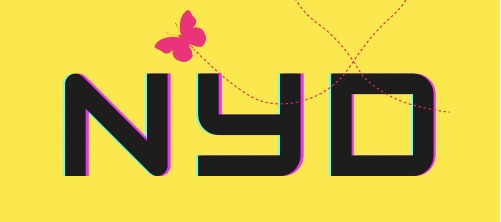안녕하세요.
예전에 블로그에 인스타그램 피드 넣는 방법을 포스팅한 적이 있는데요.
2022.02.22 - [꿈, 미래 이야기/디지털 노마드로의 여정] - 티스토리 블로그 시작하기 ep. 1: 인스타그램 피드 위젯 넣기
티스토리 블로그 시작하기 ep. 1: 인스타그램 피드 위젯 넣기
티스토리 블로그 시작하기 ep. 1 : 인스타그램 피드 위젯 넣기 아... 아래 글은 2월 22일에 올린 글인데요. 무시하고 저의 다음 포스팅을 봐 주셔야 할 것 같습니다. 오늘 블로그에 설치한 인스
nydreamer.tistory.com
그때 썼던 위젯 말고 평생 무료 "Forever Free"인 임베드소셜 (EmbedSocial) 위젯을 발견하여 설치한 후 꽤 시간이 지났습니다.
결론은 문제없이 잘 사용하고 있고, 이미지 업데이트되는 시간도 정기적으로 문제없이 업데이트되었습니다.








무료로 사용하실 때는 1개의 소스, 3개의 피드만 무료로 넣을 수 있고 24시간 만에 이미지가 여러분 블로그에 자동 업데이트 (Sync) 됩니다. 그러니 무료 버전에서는 인스타그램에 올린 사진들이 블로그에 늦게까지 나타나지 않는다고 초조해하지 않으셔도 됩니다.
무료 버전, 프로 버전 ($29), 프로 플러스 버전 ($49), 프리미엄 버전 ($99)이 있습니다.
한 달에 $29인 프로버전에서는 3개의 인스타그램 계정, 3개의 피드까지 위젯을 넣을 수 있습니다. 유료버전은 무제한으로 위젯을 만들어서 뿌릴 수는 있지만 소스 계정이나 피드의 개수가 정해져 있습니다. 가장 비싼 프리미엄 버전도 15개 계정까지만 되네요. 언제라도 취소 가능하지만 인스타그램 한 계정만 간단하게 쓰실 분들에겐 부담스럼 가격이네요. 무제한 계정 + 피드가 없어서 아쉽습니다. 하지만 계정이 15개 이상씩 많이 가지고 계신 분들도 드물 것이기 때문에 대부분 사용자들에게는 별 상관이 없을 수도 있습니다.
유료 버전에서는 인스타그램 위젯뿐 아니라, 페이스북, 유튜브, 틱톡, 트위터 등의 위젯도 함께 쓸 수 있고 3시간 만에 업데이트됩니다 (프리미엄에서는 30분 만에 업데이트됩니다.). 또 팔로우 버튼도 쓸 수 있고 임베드소셜 로고를 지울 수도 있습니다. 그리고 위젯 디자인도 CSS 커스터마이징 가능합니다. 만약 이미지 슬라이드 형식 등으로 보이게 하고 싶으시면 유료버전에서는 가능합니다.
상품 판매도 유료버전에서는 가능하니 이커머스 하시는 분들은 유료버전이 많은 도움이 되실 것 같습니다.
유료 버전에서는 다양한 템플릿이 제공되지만 솔직히 무료 버전은 제 마음에 들지는 않습니다. 전 깔끔한 미니멀한 디자인을 넣고 싶었는데 너무 크게 들어가서 블로그가 무겁게 느껴지는 디자인이라 그게 좀 아쉽습니다. 하지만 무료 버전이라 감사하게 만족하면서 잘 쓰고 있습니다. 여러분도 시작하실 때는 테스트도 해 볼 겸 무료 버전으로 시작해 보세요.
앞으로도 시간이 날 때마다 다른 서비스들도 둘러보고 가격도 비교해 보고 나서, 유튜브 채널이 본격적으로 궤도에 오르면 유튜브 채널 위젯도 필요할 수 있으므로 유료버전을 사용할까 합니다. 그때 또 한 번 업데이트해 드릴게요. 더 저렴한 가격의 좋은 위젯 서비스가 있으면 공유해야죠.
자 그럼 무료 위젯 넣는 방법 보여드리겠습니다.
1. 계정을 만들어서 여러분 페이지의 "Settings" > "Source"로 들어갑니다. 그런 후 "+ Add New Source"를 클릭해 주세요.

2. 그런 후 원하시는 플랫폼을 선정해 줍니다. 인스타그램만 무료 버전이 나오고 다 프로버전으로 마크되어 있는 것 보이시죠? 인스타그램 선택해 주세요.

3. 그런 후 소스 타입을 선정합니다. 여러분 계정 말고 해시태그만으로도 위젯을 넣을 수 있습니다. 여러분의 계정이면 계정명을 "Instagram account"에 입력합니다. 위젯을 만든 지 좀 시간이 지났지만 제 기억으로는 인스타 계정이 비지니스 계정이어야 계정 연결이 가능한 것으로 알고 있습니다.

4. 그런 후 위젯 레이아웃을 선택해 주세요. 다 프로버전이고 맨 아래 왼쪽에 무료 버전이 하나 보입니다. 나쁘지 않아 보입니다. "Collage" 선택 박스에 체크해 줍니다.


5. 그런 후 위젯 코드 메뉴에 가셔서 위젯 코드 복사 버튼을 눌러 줍니다.


7. 위젯 코드를 복사하셨다면 다시 블로그로 돌아오셔서 블로그 관리 페이지 메뉴에서 "스킨 편집"을 선택해 주세요.
그럼 스킨 편집 페이지가 열립니다. 거기서 맨 오른쪽 위에 "HTML 편집" 버튼이 보이실 겁니다. 그걸 클릭하셔서 HTML 편집 모드로 변경해 주십시오. 저는 스크롤을 맨 아래로 해서 Footer 바로 위에 코드를 붙여 넣기 해 주었습니다. 아마도 HTML이 익숙하지 않으신 분들이 이 자리에 넣는 것이 가장 마음이 편하실 겁니다. 알 수 없는 외계 언어 같은 긴 코딩 페이지에서 익숙한 "Footer"란 단어를 발견하면 정말 반가우실 겁니다. 블로그 첫 페이지뿐 아니라 모든 포스팅 Footer 자리에 위젯이 나오게 되기 참고해 주세요.



그럼 해피 블로깅 되시고 우리 지금 걸음마 단계인 아기 블로그가 성장하여 제 역할을 멋지게 해낼 때까지 화이팅 하자고요. 멀고 긴 여정 최대한 즐겁게 해 봅시다.
그럼 다음 에피소에서 또 봬요.

좋아요와 구독은 힘이 됩니다.
구독은 화면 오른쪽 가운에 + 사인을 꾹 눌러주세요.